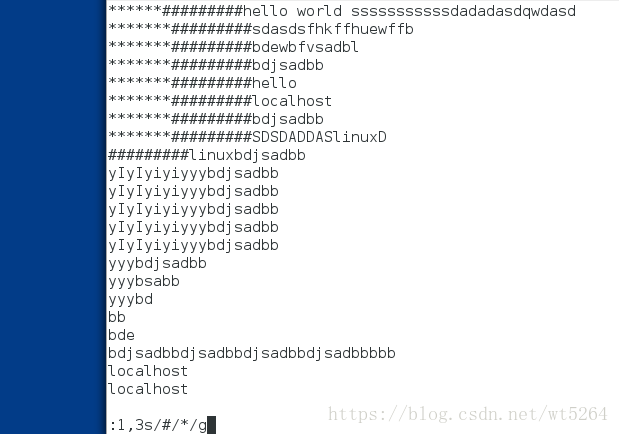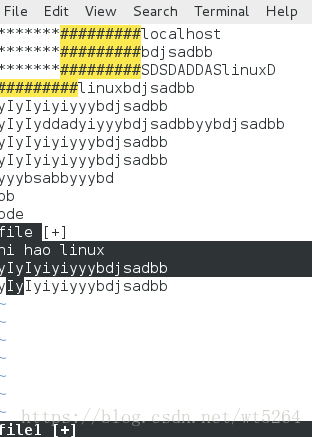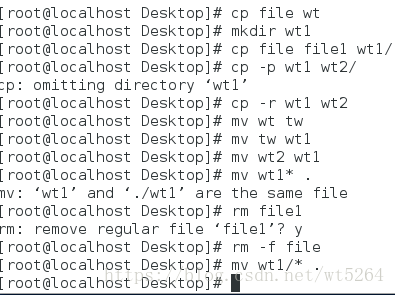Linux初步认识(一)
一.虚拟机的基本操作
打开虚拟机:rht-vmctl start desktop
观看虚拟机:rht-vmctl view desktop
关闭虚拟机:rht-vmctl poweroff desktop
重置虚拟机:rht-vmctl reset desktop
二.什么是linux
Linux是一个开源的操作系统,它最初是芬兰的Helsinki大学的一位年轻的学生Linux Torvalds作为爱好开发的。它的内核,就是所有Linux的核心,是在GNU通用公共许可证开发和发布的,他的源代码是对每个人都是免费的。这个内核建立了Linux操作系统的开发最基本部分。现在有很多公司、组织和团队发布他们自己基于Linux内核开发的操作系统版本。
注释:windows 是一种内核 windows系统是内核加系统软件 Arodroid是Linux系统
三.什么是shell
Linux系统的shell作为操作系统的外壳,为用户提供使用操作系统的借口。它是命令语言、命令解释程序及程序设计语言的统称。
四.如何在Linux中运行命令
1.打开shell
2.在命令提示符后输入动作
行提示符的介绍:
[kiosk@foundation0 Desktop]$
kiosk 用户
@ 分隔符
foundation9 主极端名称
Desktop 所在系统位置
$ 身份提示符 $表示普通用户 , #表示超级用户
3.命令的组成
命令 参数 目标
-s 单词的缩写
--s 单词的全拼
五.Linux系统的结构
1.Linux系统是个倒树型结构
2.二级目录的作用
/bin 二进制文件,系统常规命令
/bin 系统管理命令
/boot 系统启动分区 系统启动时读取的文件
/dev 设备文件
/etc 大多数配置文件
/home 普通用户的家目录
/root 超级用户的家目录
/lib 库文件 32位函数库
/lib64 64位函数库
/media 手动临时挂载点
/mnt 手动临时挂载点
/run 自动临时挂载点
/opt 第三方软件安装位置
/proc 进程信息和硬件信息
/srv 数据
/var 数据 不要乱搞
/sys 内核相关的信息
/tem 临时文件
/usr 用户相关设定
c :描述性语言
python:解释性语言
六. linux下的文件管理
//1.创建文件
touch file 创建空文件,或修改文件的时间
touch westos1 westos2 创建多个文件
//2.创建目录
mkdir test 建立单个文件
mkdir test1 test2 建立多个目录
mkdir -p 建立多层目录 -p 代表pass
//3.文件的删除
rm -f file 强行删除文件不提示
rm -f -r test 强制删除目录或里面的内容
rm -fr dir 强行删除目录本身和里面的内容不提示
注释:图片演示。
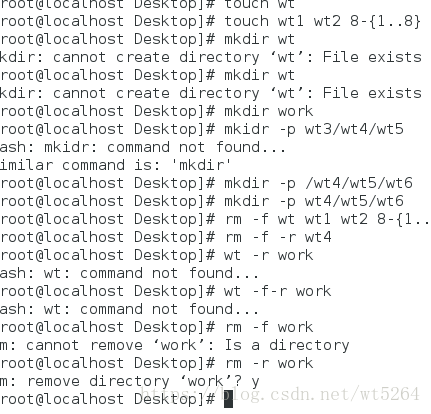
//4.文件的编辑
vim file
进入文件后是浏览模式, 不能编译
输入 进入模式写字符
编写完成呢个后安
输入:wq完成文件的编译,w表示写入 q表示退出
//5.vim使用技巧
在浏览模式中
cat file 控制台观看file 文件
1.字符大管理
yy 复制一正行
yl 复制一个字母
yw 复制一个单词
p 粘贴
dd 删除一正行
dl 删除一个字母
dw 删除一个单词
cc 剪切一正行
cl 剪切一个字母
cw 剪切一个单词
注意:
当剪切后vim 会进入插入模式
如果要粘铁需要安
u 撤销
ctrl+r 恢复
2.字符的批量处理
ctrl + v 进入可是化模式,在其中可以批量选择字符并操作
如何批量添加字符
1》把光标移动到添加字符所在列
2》ctrl+v 进入可是化模式
3》选中要家字符所在列
4》安i进入插入模式宁写入要加入的字符
5》安esc
如何批量修改
:%s/原有的字符/修改后的字符/g
:1,5s/原有的字符/修改后的字符/g
s所有行 g所有列
3.同时编辑多个文件
vim file
:sp file1
注意 :
光标默认在那个文件
ctrl+w 按完放开再按上下,进行操作
4.vim的推出
:q 当文家没有任何修改时使用
:q! 当文件修改但不行保存时可用
:wq 推出保存
:wq! 当文件属于自己或超级用户root时可用
异常退出
当vim非正常推出会产生异常退出。
5.文件查看
cat 输出文件的所有内容
cat -b file 输出文家的所有内容加入行号
less 分页浏览
上|下 向上/向下
/关键字 高亮显示关键字
q 推出
tail -n 显示文件的后多少行
head -n 显示文件的前多少行
6.文件的复制
cp sourcefile destfile 文件复制
cp sourcefile1 sourcefile2 destdir/ 复制多个文件到目录中
cp -r sourcedir destdir/ 复制目录
7.文件移动
mv sourcefile destfile 重命名
mv sourcefile destdir 移动
mv sourcedir destdir 移动目录
mv work/* . *代表当前所有目录
注释:图片展示
8.文件路径
1.相对路径 :文件相对当前系统位置的一个名称简写,
文件名称省略了当前路径的值
文件不已/开头
文件名称会自动在字符前加 pwd显示路径
2.绝对路径 : 是文件在系统中真实的位置,只有当前在次目录中时使用
任何时候任何时间都可以精确表示一个文件的名称
文件名称以/开头
注释:就相当于我,同学,淘宝客服的关系,加入我在西部开元,我同学问我在那我只要回答我“西部开元”就可以,但我给淘宝客服必须说陕西省西安市太白南路西部开元,要不然他不知道我在那,所以我跟我同学就是相对位置的关系,我跟淘宝客服就是绝对位置的关系。
9.关于路径的命令
pwd 显示当前的工作目录
cd 切换当前工作目录
cd /mut 切换到此文件目录中
cd - 进入当前目录之前的目录
cd ~student 进入到student用户家目录